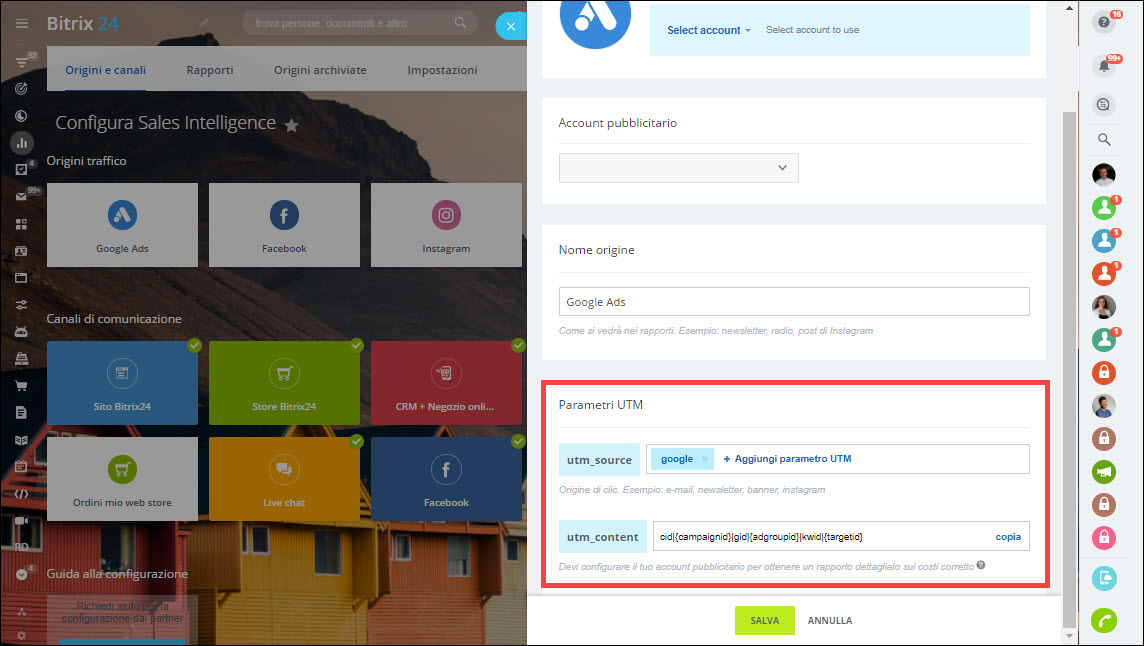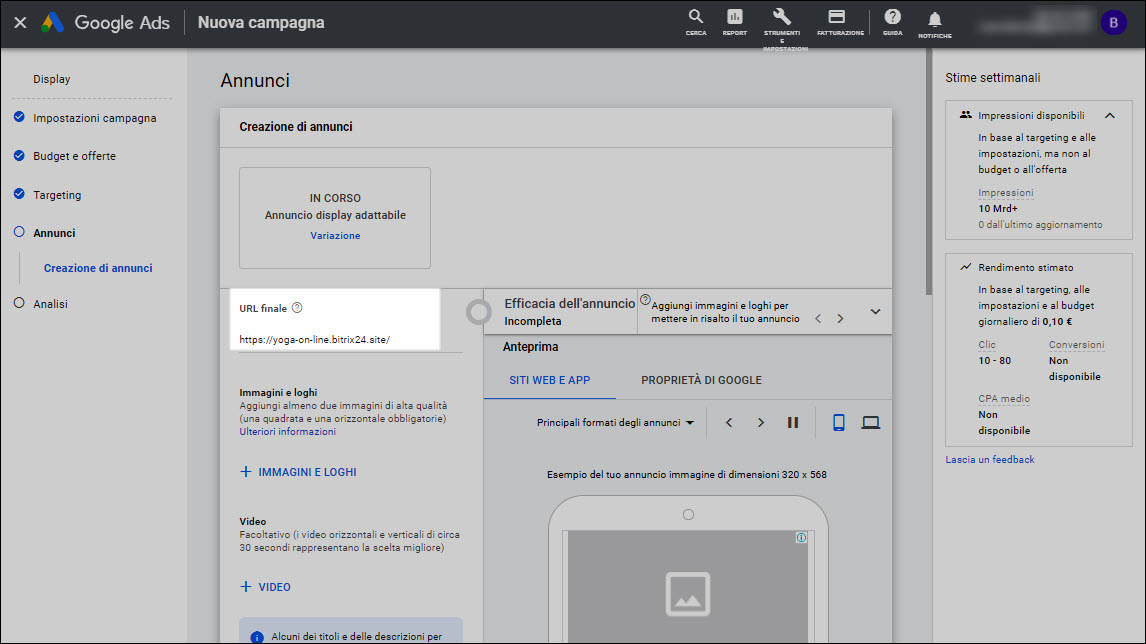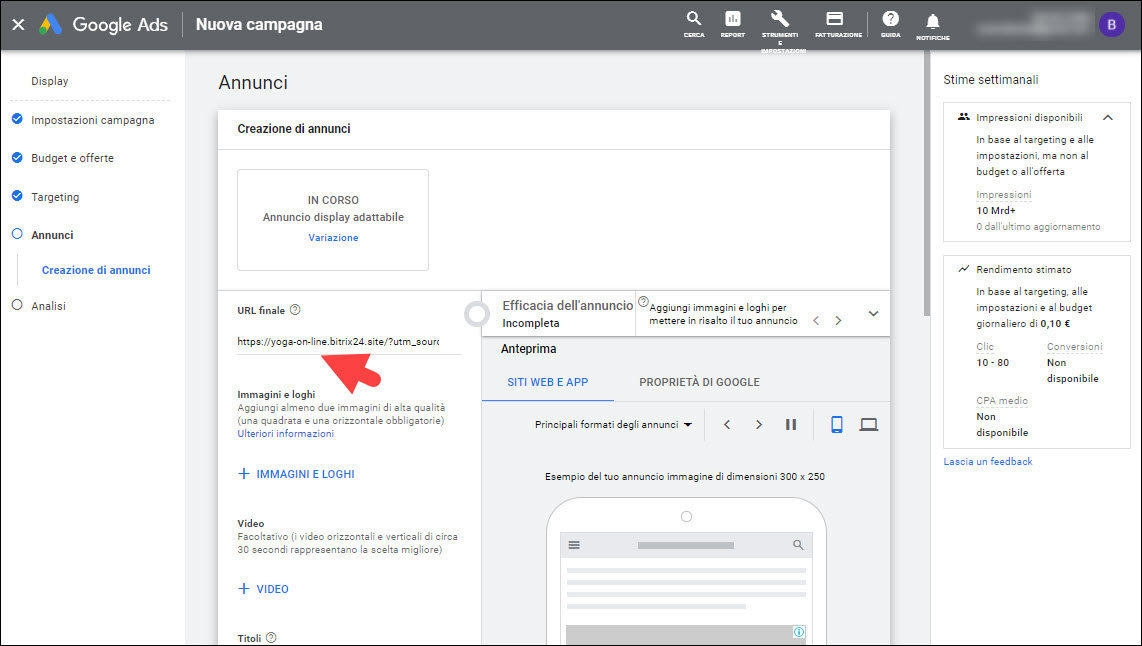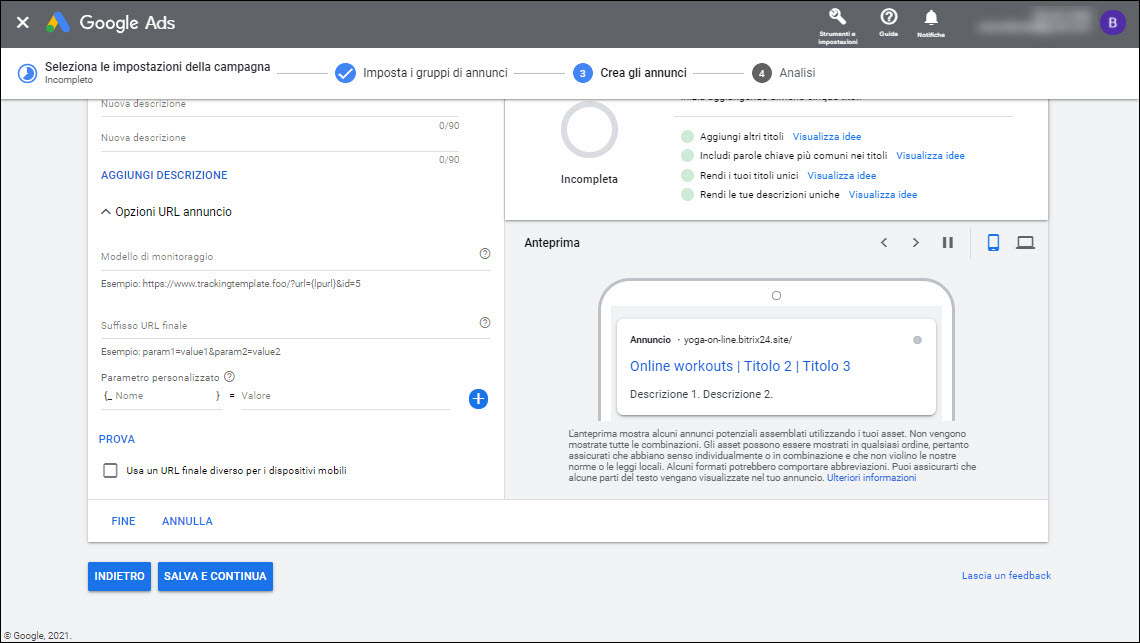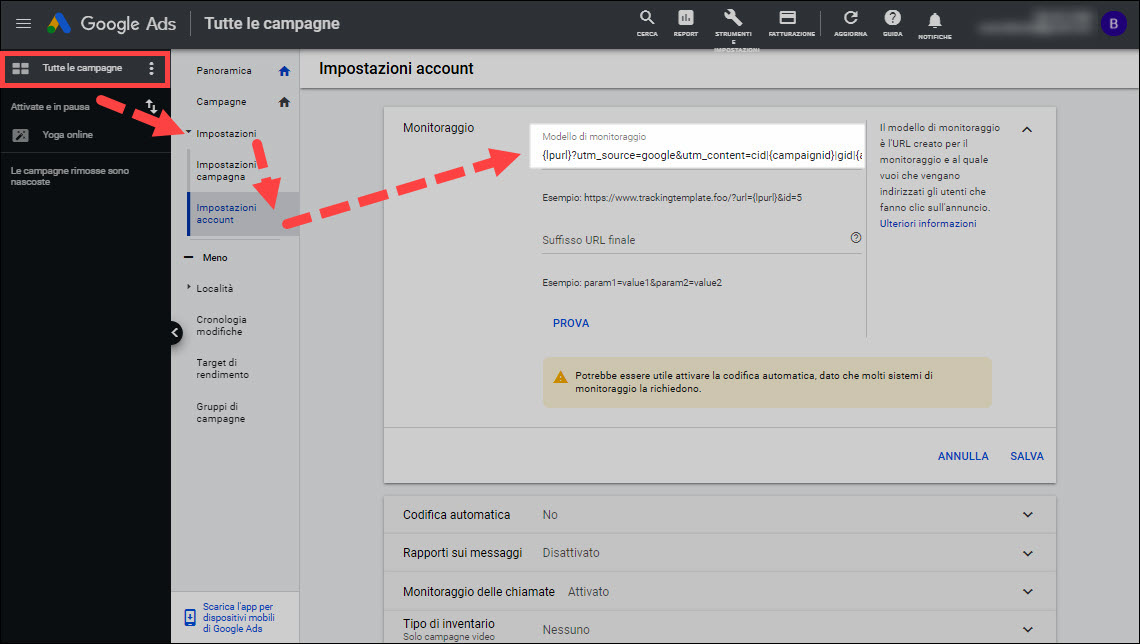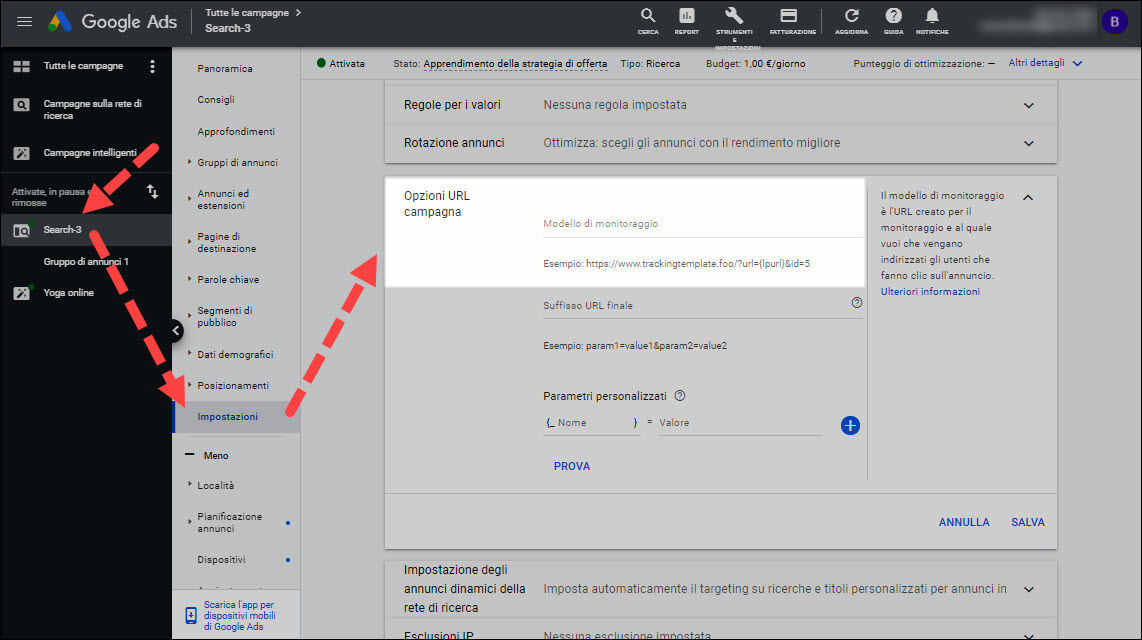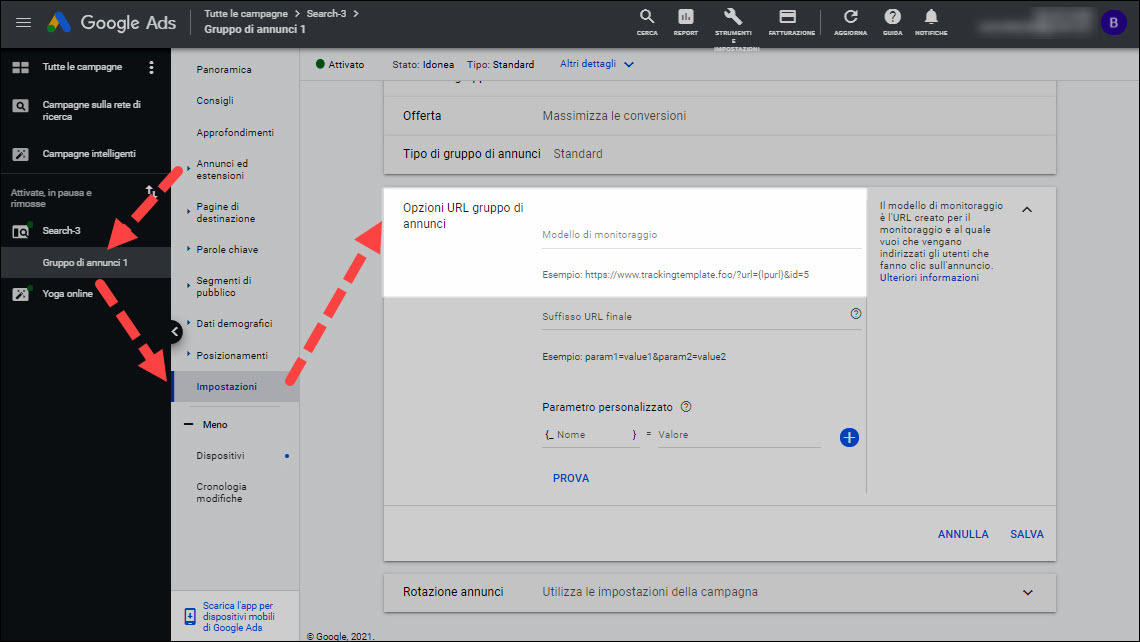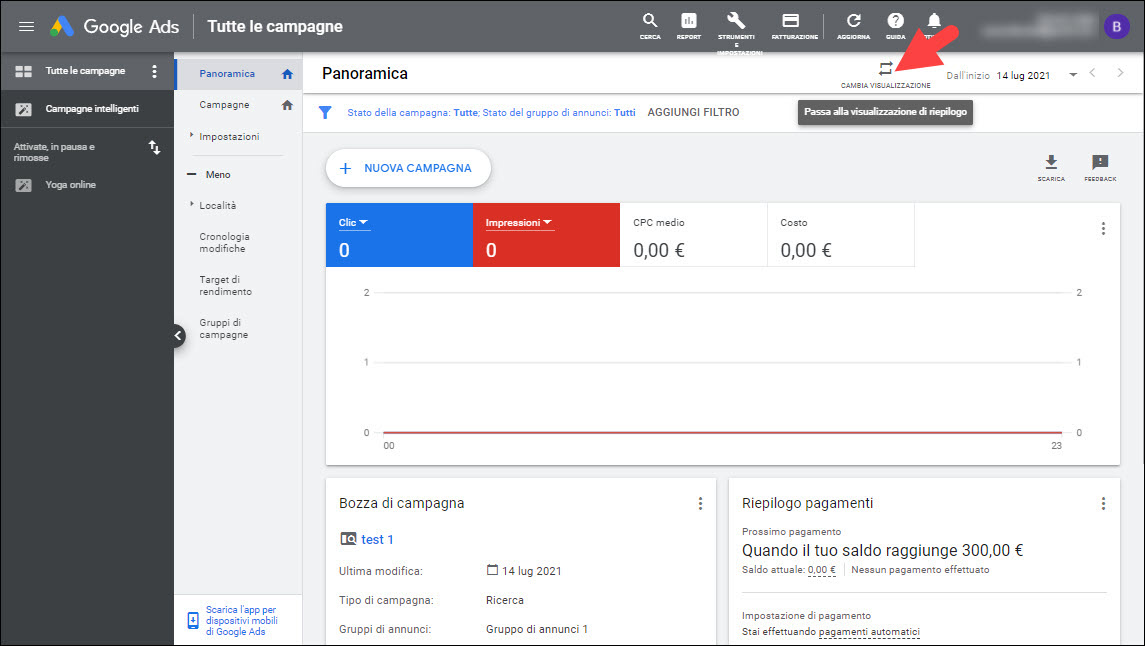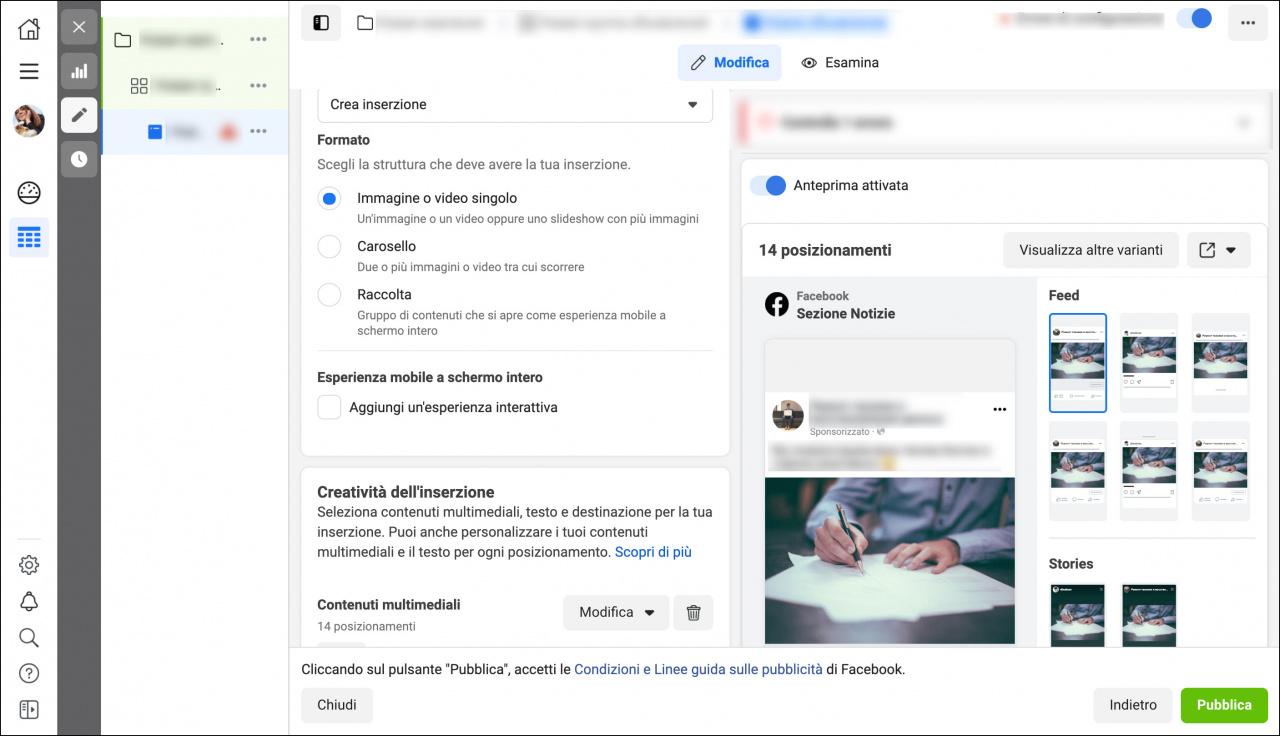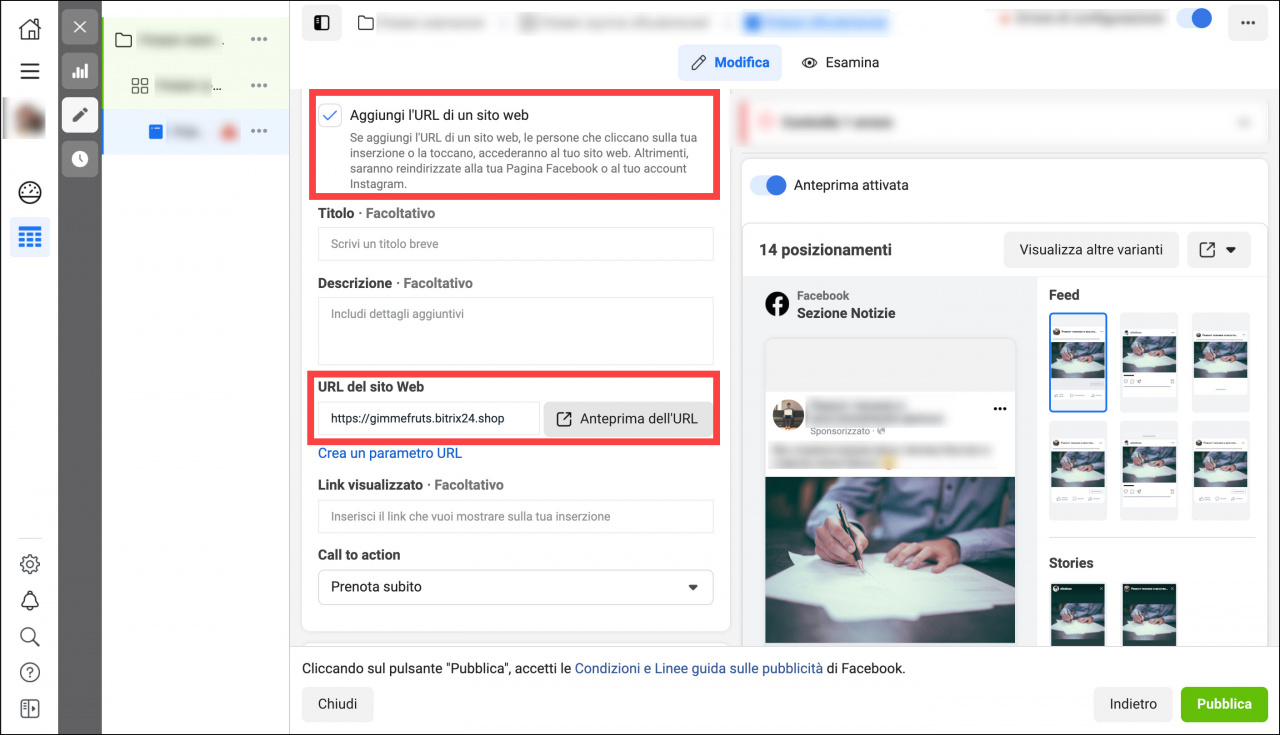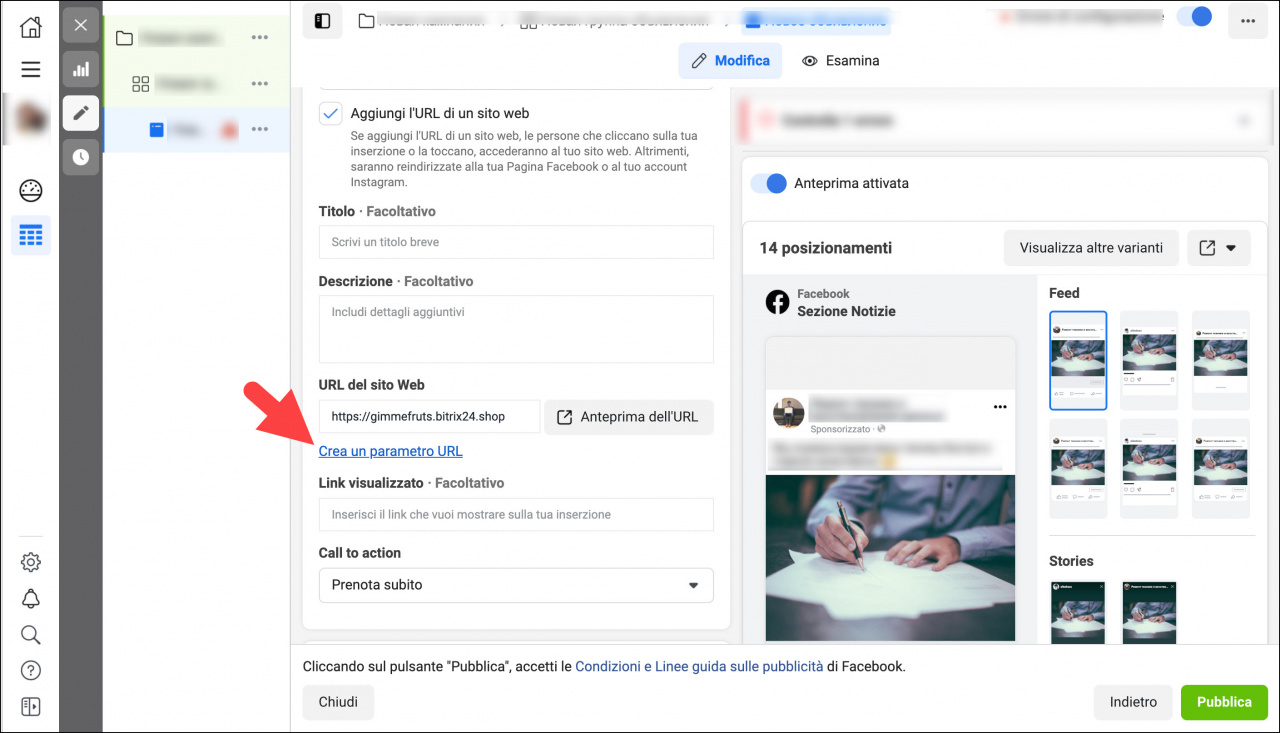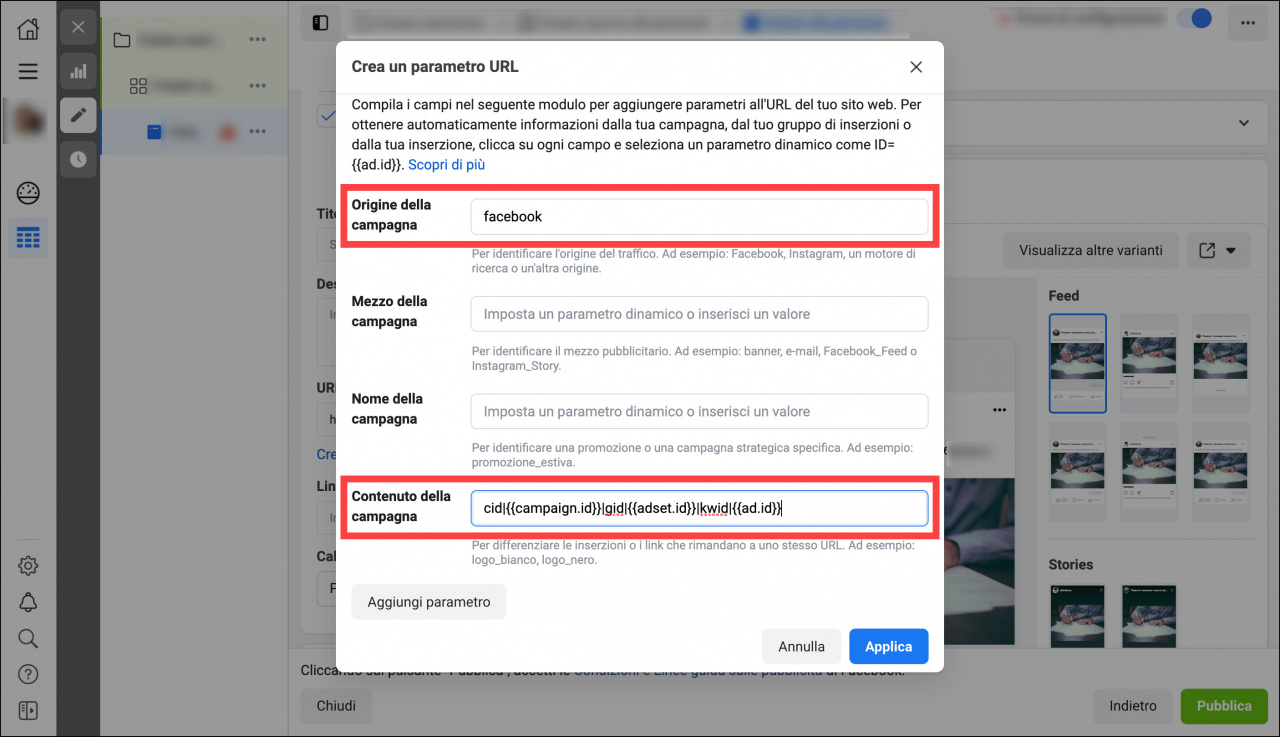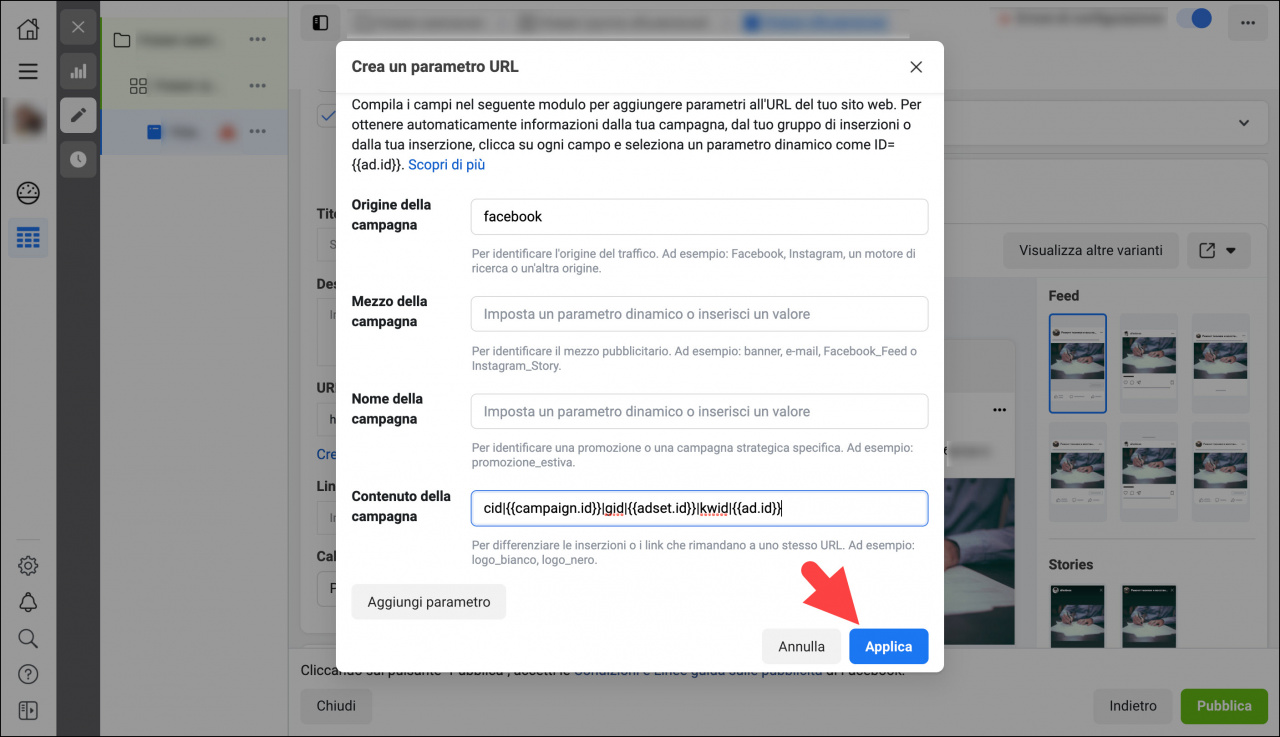Per monitorare il ROI pubblicità (ossia il tasso di rendimento di un investimento di marketing) in Google Ads e Facebook, occorre configurare i parametri UTM per queste piattaforme pubblicitarie.
Come configurare i parametri UTM in Bitrix24
Vai nella sezione Sales intelligence > fai clic su Google Ads/Facebook > Aggiungi origine.
Inserisci la sorgente del traffico nel campo utm_source (puoi inserire qualsiasi valore a piacere, ad esempio, google). Copia i valori utm_source e utm_content della sezione Parametri UTM. Accedi a Google Ads o Facebook e aggiungi questi valori all’URL del tuo sito mentre crei un annuncio.
Parametri UTM e i loro valori in Google Ads
- utm_source: indica la sorgente del traffico (posta elettronica, servizi di pubblicità, ecc.);
- utm_content: viene applicato per distinguere contenuti simili o i link inseriti nello stesso annuncio;
- {campaignid}: l’ID della campagna che consente di identificare il nome della campagna relativa al tuo annuncio;
- {adgroupid}: l’ID del gruppo di annunci che indica in quale gruppo di annunci è stato pubblicato il tuo annuncio;
- {targetid}: l’ID della parola chiave.
Parametri UTM e i loro valori in Facebook
- {{campaign.id}}: l’ID della campagna;
- {{adset.id}}: l’ID del gruppo di annunci;
- {{ad.id}}: l’ID dell’annuncio.
Come configurare i parametri UTM in Google Ads
Per raccogliere i dati relativi alle campagne pubblicitarie, occorre inserire gli appositi parametri UTM. Puoi farlo mentre crei un annuncio. Accedi al tuo account Google Ads. Fai clic su Nuova campagna. Segui tutti i passaggi fino alla pagina Annunci.
Nel campo URL finale indica l’URL del tuo sito con i parametri UTM:
https://yoga-on-line.bitrix24.site/?utm_source=google&utm_content=cid|{campaignid}|gid|{adgroupid}|kwid|{targetid}
Puoi inoltre creare un modello di monitoraggio per impostare lo stesso URL di destinazione con i tuoi parametri UTM a un gruppo di annunci, a una campagna o all’intero account. Il modello di monitoraggio verrà applicato automaticamente a tutte le campagne all’interno delle quali è stato configurato.
{lpurl}?utm_source=google&utm_content=cid|{campaignid}|gid|{adgroupid}|kwid|{targetid}
Il parametro {lpurl} è l’URL finale che viene aggiunto agli URL degli annunci.
Ad esempio, se l'URL finale è example.com e vuoi indirizzare gli utenti alla pagina example.com?tracking=123 il modello di monitoraggio per il tuo annuncio dinamico della rete di ricerca deve includere il parametro {lpurl}?tracking=123. Il parametro {lpurl} verrà sostituito dall'URL della pagina di destinazione dinamico.
Come configurare un modello di monitoraggio per l’intero account
Come configurare un modello di monitoraggio per una campagna
Come configurare un modello di monitoraggio per un gruppo di annunci
Come configurare i parametri UTM in Facebook
Tramite l'aggiunta dei parametri UTM agli URL di destinazione utilizzati nelle campagne pubblicitarie, puoi raccogliere informazioni e creare rapporti dettagliati relativi alle spese di pubblicità. Puoi configurare i parametri UTM mentre crei un annuncio in Facebook ads manager.
Per fare ciò, attiva l’opzione Aggiungi l’URL di un sito web e indica l’URL del tuo sito.
Fai clic su Crea un parametro URL.
Successivamente, compila i campi Origine della campagna e Contenuto della campagna.
- Origine della campagna: indica il tuo utm_source.
- Contenuto della campagna: aggiungi il parametro utm_content.
Dopodiché, fai clic su Applica.